Como adicionar suportes ao seu modelo?
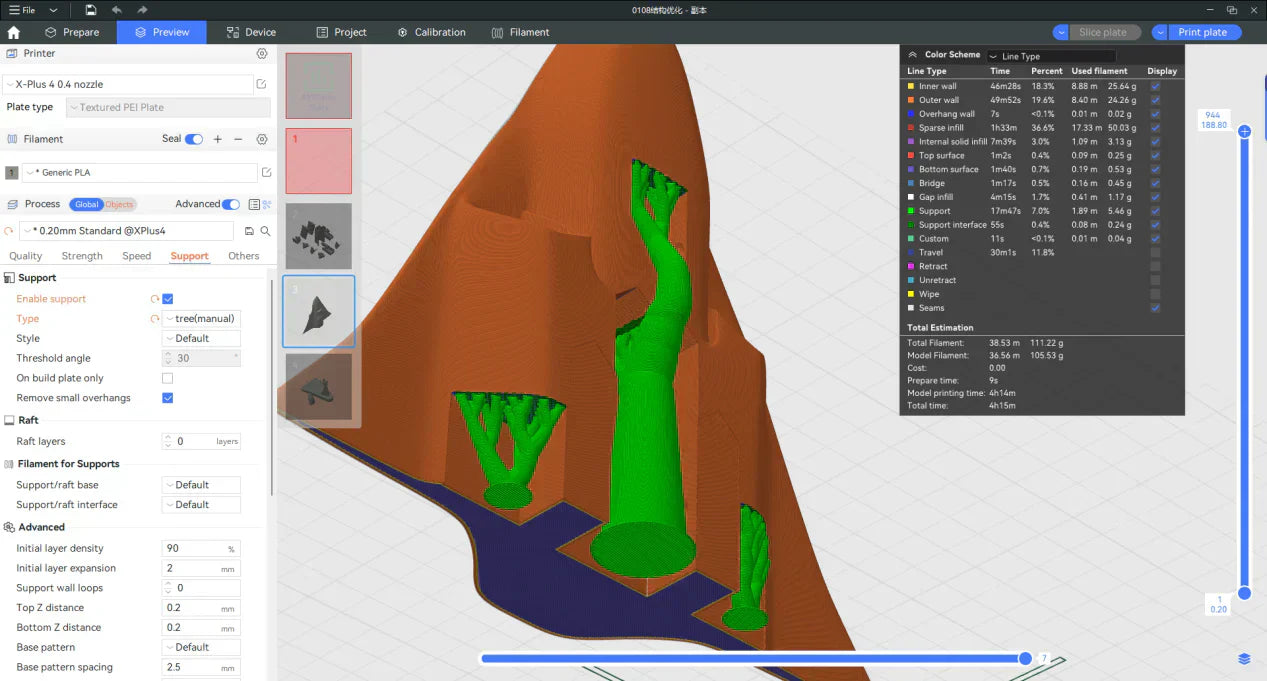
Na impressão 3D, frequentemente nos deparamos com situações em que o modelo apresenta grandes partes salientes. Se essas partes não forem devidamente apoiadas, o efeito da impressão pode ser afetado ou até mesmo causar falhas na impressão.
Para resolver este problema, precisamos adicionar suportes ao modelo. Este artigo fornecerá uma introdução detalhada sobre como adicionar suportes, incluindo o uso de suportes automáticos, a pintura manual de suportes, o bloqueio de suportes desnecessários, a introdução à diferença entre suportes normais e suportes de árvore e como ajustar parâmetros para otimizar os efeitos de impressão. O software utilizado neste artigo é
Como usar o suporte automático?
O suporte automático é uma maneira eficiente e conveniente de gerar suporte. O fatiador calculará e gerará automaticamente o tipo de suporte apropriado de acordo com a estrutura saliente do modelo. Então, como usar o suporte automático corretamente?
Conforme mostrado abaixo,
(1) Entre na interface de configurações de suporte e selecione "Ativar suporte".
(2) Selecione "Árvore (automática)" ou "Normal (automático)" no tipo de suporte. Os dois tipos de suporte dependem da superfície de apoio do modelo, que será mencionada a seguir.

Após concluir as configurações, clique em "Prato de fatias". O fatiador gerará automaticamente suportes com base na estrutura do modelo. Na pré-visualização do fatiamento, você pode ver claramente o verde estrutura de suporte de árvore. Esses suportes serão impressos e gerados simultaneamente durante o processo de impressão para fornecer suporte estável para a parte saliente do modelo e garantir melhores resultados de impressão.
Como pintar suportes manualmente?
Embora o suporte automático seja mais conveniente, às vezes pode gerar suportes redundantes ou faltar suportes-chave, o que afetará bastante o efeito de impressão. Pintar suportes manualmente permite que os usuários controlem com mais precisão a posição de geração dos suportes, o que é adequado para cenas que exigem ajustes finos.
Primeiro, abra a interface de pintura de suporte, conforme mostrado abaixo:
- Entre na interface de configuração de suporte e selecione "Ativar suporte".
- Selecione "Árvore (manual)" ou "Normal (manual)" no tipo de suporte.
- Clique "Suporta Pintura" para entrar na interface de pintura de suporte.

Na interface de pintura de suporte,
- Ajuste os parâmetros de "Destacar áreas salientes" para melhor distinguir as áreas salientes do modelo.
- Selecione isto "Círculo" ferramenta para borrar o modelo. O sistema gerará automaticamente suportes para as áreas borradas.
- Selecione isto "Preencher" Use a ferramenta e clique na área saliente do modelo para marcar a área de suporte. O sistema gerará automaticamente suportes para toda a área.

Tomando o modelo mostrado abaixo como exemplo, há quatro superfícies salientes que precisam ser pintadas para suporte. As marcas 1, 2 e 3 são superfícies de suporte geradas pela ferramenta de preenchimento, e a marca 4 é a superfície de suporte pintada com a ferramenta de círculo.

Após o fatiamento, a visualização do modelo é a seguinte. Você pode ver que os suportes são gerados em todas as áreas marcadas.

Como bloquear o suporte?
Em alguns casos, os suportes gerados pelo software podem ser redundantes, o que aumenta a probabilidade de falha na impressão do modelo e pode interferir na função original do modelo. Nesse caso, a função de bloqueio pode ser usada para remover os suportes em áreas específicas, evitando desperdício desnecessário de filamentos e afetando a função.
Conforme mostrado abaixo, selecione o modelo, clique com o botão direito e selecione "Adicionar suporte Bloqueador"e selecione o formato de bloqueador apropriado.

Ajuste a posição e o tamanho do bloqueador para que ele fique localizado em áreas do modelo que não necessitem de suporte.

Após o fatiamento, comparado ao modelo sem adição de bloqueadores de suporte, veremos que os suportes na posição correspondente do modelo desaparecem.


Qual é a diferença entre suporte normal e suporte de árvore na impressão 3D?
Suporte normal e suporte de árvore são dois tipos comuns de suporte, cada um com suas próprias vantagens e desvantagens.
O suporte normal tem uma estrutura simples e pode fornecer suporte muito confiável para estruturas salientes simples de grandes áreas.
O suporte de árvores economiza mais filamentoentes, é fácil de desmontar e é mais amigável a modelos complexos, mas pode não fornecer suporte muito confiável para estruturas de grandes áreas.
A seguir, uma comparação das características dos dois tipos de suportes:
| Tipo de suporte | Normal | Árvore |
| Estrutura | Grade, regularmente organizada | Ramo, constituído por um tronco e ramos |
| Uso de filamentos | Relativamente mais | Mais economia |
| Âmbito de aplicação | Adequado para modelos com áreas de saliências regulares e grandes | Adequado para modelos com peças salientes complexas e pequenas |
| Remoção de suporte | Difícil de remover, fácil de deixar marcas na superfície de suporte | Mais fácil de remover, reduzindo danos à superfície de suporte |
| Adequado para formas complexas | Não é muito adequado para modelos com peças complexas ou detalhadas | Ótimo para modelos com formas complexas ou que exigem suporte fino |
Suporte de árvore:

Suporte normal:

Como ajustar os parâmetros de suporte à impressão 3D para resolver problemas comuns de impressão?
Os parâmetros de impressão do suporte têm um impacto significativo no efeito final. Ajustando a distância Z superior, o diâmetro do suporte e outros parâmetros, você pode resolver com eficácia problemas como suporte difícil de remover, colapso do suporte da árvore levando a falhas de impressão, etc.
Como mostrado abaixo, a Marca 1 representa a distância Z superior. Quanto maior o valor, mais distante a extremidade do suporte estará da superfície do modelo e mais fácil será removê-lo. No entanto, um valor muito alto pode resultar em um efeito de suporte ruim.
A marca 2 é o diâmetro do galho. Quanto maior o valor, maior o diâmetro do suporte da árvore e maior sua resistência.Isso pode resolver o problema de falha de impressão causada pelo colapso do suporte da árvore durante a impressão em alguns casos.

Como mostrado abaixo, quando o diâmetro do galho aumenta, podemos ver facilmente que o suporte da árvore fica mais espesso.

O texto acima é um tutorial abrangente sobre como adicionar suportes a modelos. Esperamos que o conteúdo deste artigo ajude você a entender e utilizar melhor o função de suporte, tornando sua impressão 3D mais suave e mais eficiente. Se você tiver mais dúvidas ou experiências, compartilhe-as na comunidade. Vamos explorar mais possibilidades da impressão 3D juntos!






![[Qidi X-CF Pro, speziell für den Druck von Kohlefaser und Nylon entwickelt] - [QIDI Online Shop DE]](http://eu.qidi3d.com/cdn/shop/products/X-MAX3-3D-Printer-02.png?v=1763120465)


